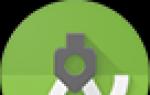Как узнать логин и пароль от роутера d link. Пароль на Роутере TP-Link — Как Поменять Ключ WiFi по Умолчанию или Поставить Свой Пароль Администратора? Стандартные пароли роутеров и маршрутизаторов
Wi-fi уже давно и прочно стал частью жизни многих городски жителей. Немало людей уже не могут представить посещение общественного места, например, кафе, без возможности подключиться к интернету. Естественно, появляется желание иметь беспроводной доступ к сети и в домашних условиях. Это очень удобно, но есть вероятность столкнуться с типичной ситуацией, с которой, так или иначе, сталкивается, наверное, каждый — нужно подключить к интернету новый девайс, а пароль от маршрутизатора забыт. К счастью, эта проблема решаема.
Содержание:
Как узнать пароль от своего вай фай роутера если вы его забыли?
Чтобы пройти процедуру восстановления пароля Wi-fi, вам будет нужен один компьютер, подключённый ранее к нему.
- Правой кнопкой мыши щёлкните на значок с подключённым вай-фай в правом, рядом с часами, нижнем углу монитора и среди появившихся пунктов выберите пункт «Центр управления сетями и общим доступом».
- В появившемся окне нужно выбрать «Управления беспроводными сетями».
- Когда вы увидите ещё одно появившееся окно, на необходимом соединении нужно нажать снова правой кнопкой вашей мышки и выбрать там «Свойства».
- Внутри вкладки «Безопасность» в графе под названием «Ключ безопасности сети» вы обнаружите скрытый пароль. Чтобы увидеть его, нужно поставить галочку в графе «Отображать вводимые знаки», и он сразу станет вам виден.
Если нет ни одного компьютера, уже подключённого к сети, тогда нужно узнать пароль с помощью самого маршрутизатора.
- Подсоедините роутер к вашему компьютеру при помощи идущего с ним в комплекте сетевого шнура.
- В адресной строке любого браузера необходимо напечатать такой адрес — . Далее нужно будет заполнить графы с логином и паролем, что позволить получить доступ к настройкам. С огромной долей вероятности, это admin/admin.
- Далее нужно перейти по следующим вкладкам — Wireless (Беспроводной режим) и Wireless Security (Защита беспроводного режима). В графе с названием PSK Password: (Пароль PSK:) вы увидите свой пароль. Возможно, он будет указан в какой-либо другой графе в этом же разделе. Если у вас маршрутизатор от фирмы Asus, то пароль вы увидите сразу на первой странице.

Стандартные пароли роутеров и маршрутизаторов
По умолчанию, в большинстве случаев, на вашем роутере будет установлен логин “admin” и аналогичный пароль “admin”. Но в некоторых моделях ситуация отличается. К примеру, в модели D-Link DI-804 поле пароля нужно будет оставить пустым при том же логине, а в модели Zyxel Prestige 650 логином и паролем будет набор цифр «1234».
Кстати, если выше приведенные пароли не подходят — значит его уже поменяли до вас, самых популярных паролей, попробуйте их.

Как сбросить пароль от роутера на стандартный/заводсткой?
Если вы не помните логин и пароль от маршрутизатора, попробуйте ввести заводские. Если они не подошли, то придётся делать сброс. Сделать это очень просто. На каждом роутере вы найдёте маленькую кнопочку, обычно рядом с кнопкой включения, которую нужно нажать чем-нибудь острым (т.к. она очень маленькая) и подержать около 10 секунд.
После этого все логины/пароли/настройки сбросятся к заводским и вы можете пользоваться своим маршрутизатором. Но учтите, что придётся заново вносить и все настройки, которые были внесены ранее.
Узнали пароль от роутера Wi-Fi? Не забудьте посмотреть и пользуется им бесплатно!
Как изменить пароль wifi роутера?
Для этой процедуры необходимо подключить маршрутизатор к компьютеру при помощи идущего с ним в комплекте кабеля.
- Запустите ваш любимый браузер и в его адресной строке напечатайте ;
- Напечатайте в соответствующих графах свои логин и пароль, чтобы начать настраивать роутер в соответствующем разделе;
- Зайдите в раздел Wireless и далее — Wireless Security;
- Отметьте пункт WPA/WPA2;
- Установите следующие настройки: Version должно иметь значение WPA2-PSK, а Encryption — Automatic;
- В графе под названием PSK Password введите свой новый (измененный) пароль от wifi и нажмите Save;
- После того, как маршрутизатор попросит перезагрузиться, нажмите ОК;
- В появившейся красной надписи нажмите на синюю фразу «click here», и процесс смены пароля будет окончен.
Еще 3 полезных статьи:
Забыли свой пароль от wi-fi в вашей квартире или в любимом кафетерии/ресторане/кальянной? Если вы раньше…
Утилита Sidejacking переводится с английского как "Левое подключение" и использует классический вариант атаки именуемый как…
В последнее время сохраняется тенденция у большей части человечества забывать свои пароли. То от социальной сети, то от роутеров(маршрутизатор) и от других не мало важных информационных ресурсов. В этой статье мы будем созерцать и брать на вооружение данные для авторизации от заводских аккаунтов (пароль:логин), которые предоставлены изначально чтобы уберечь своих покупателей от лишних затрат денег и нервов.
Таблица стандартных паролей для роутеров(маршрутизатор) производителя NETGEAR:
Модель Протокол Логин Пароль
NETGEAR RM356 Rev. NONE TELNET (none) 1234
NETGEAR WGT624 Rev. 2 HTTP admin password
NETGEAR COMCAST Rev. COMCAST-SUPPLIED HTTP comcast 1234
NETGEAR FR314 HTTP admin password
NETGEAR MR-314 Rev. 3.26 HTTP admin 1234
NETGEAR RT314 HTTP admin admin
NETGEAR RP614 HTTP admin password
NETGEAR RP114 Rev. 3.26 TELNET (none) 1234
NETGEAR WG602 Rev. FIRMWARE VERSION 1.04.0 HTTP super 5777364
NETGEAR WG602 Rev. FIRMWARE VERSION 1.7.14 HTTP superman 21241036
NETGEAR WG602 Rev. FIRMWARE VERSION 1.5.67 HTTP super 5777364
NETGEAR MR814 HTTP admin password
NETGEAR FVS318 HTTP admin password
NETGEAR DM602 FTP TELNET AND HTTP admin password
NETGEAR FR114P HTTP admin password
NETGEAR ME102 SNMP (none) private
NETGEAR WGR614 Rev. V4 MULTI admin password
NETGEAR RP114 Rev. 3.20-3.26 HTTP admin 1234
NETGEAR DG834G HTTP admin password
NETGEAR ROUTER/MODEM MULTI admin password
NETGEAR MR314 MULTI admin 1234
NETGEAR GSM7224 HTTP admin (none)
NETGEAR ADSL MODEM DG632 Rev. V3.3.0A_CX HTTP admin password
NETGEAR WGT634U HTTP admin password
NETGEAR FWG114P MULTI n/a admin
NETGEAR GS724T Rev. V1.0.1_1104 HTTP n/a password
NETGEAR FM114P MULTI n/a (none)
NETGEAR DG834 admin password
NETGEAR WNR834 BV2 admin password
NETGEAR WNR834BV2 HTTP admin password
NETGEAR WPN824 / WPN824V2 HTTP admin password
Таблица стандартных паролей для роутеров(маршрутизатор) D LINK:
D-LINK DSL-G664T Rev. A1 HTTP admin admin
D-LINK HUBS/SWITCHES TELNET D-Link D-Link
D-LINK DI-704 Rev. REV A MULTI (none) admin
D-LINK DI-804 Rev. V2.03 MULTI admin (none)
D-LINK DWL 900AP MULTI (none) public
D-LINK DI-614+ HTTP user (none)
D-LINK DWL-614+ Rev. REV A REV B HTTP admin (none)
D-LINK D-704P Rev. REV B MULTI admin (none)
D-LINK DI-604 Rev. REV A REV B REV C REV E MULTI admin (none)
D-LINK DWL-614+ Rev. 2.03 HTTP admin (none)
D-LINK D-704P MULTI admin admin
D-LINK DWL-900+ HTTP admin (none)
D-LINK DI-704 MULTI n/a admin
D-LINK DI-604 Rev. 1.62B+ HTTP admin (none)
D-LINK DI-624 Rev. ALL HTTP admin (none)
D-LINK DI-624 Rev. ALL HTTP User (none)
D-LINK DI-604 Rev. 2.02 HTTP admin admin
D-LINK DWL 1000 HTTP admin (none)
D-LINK DI-514 MULTI user (none)
D-LINK DI-614+ Rev. ANY HTTP admin (none)
D-LINK DWL 2100AP MULTI admin (none)
D-LINK DSL-302G MULTI admin admin
D-LINK DI-624+ Rev. A3 HTTP admin admin
D-LINK DWL-2000AP+ Rev. 1.13 HTTP admin (none)
D-LINK DI-614+ HTTP admin admin
D-LINK DSL-300G+ Rev. TEO TELNET (none) private
D-LINK DSL-300G+ Rev. TEO HTTP admin admin
D-LINK DI-524 Rev. ALL HTTP admin (none)
D-LINK FIREWALL Rev. DFL-200 HTTP admin admin
D-LINK DI-524 Rev. ALL HTTP user (none)
D-LINK DWL-900AP+ Rev. REV A REV B REV C HTTP admin (none)
D-LINK DSL500G MULTI admin admin
D-LINK DSL-504T HTTP admin admin
D-LINK DSL-G604T MULTI admin admin
D-LINK DI-707P ROUTER HTTP admin (none)
D-LINK DI624 Rev. C3 HTTP admin password
D-LINK 604 MULTI n/a admin
D-LINK DSL-500 MULTI admin admin
D-LINK 504G ADSL ROUTER HTTP admin admin
D-LINK DI-524 HTTP admin (none)
D-LINK ADSL HTTP admin admin
D-LINK VWR (VONAGE) Rev. WIRELESS BROADBAND ROUTER HTTP user user
D-LINK DGL4300 Rev. D-LINK’S DGL-4300 GAME SERIES ROUTER HTTP Admin (none)
D-LINK VTA (VONAGE) HTTP user user
Таблица стандартных паролей для роутеров(маршрутизатор) LINKSYS:
Производитель Модель Протокол Логин Пароль
LINKSYS WAP11 MULTI n/a (none)
LINKSYS DSL TELNET n/a admin
LINKSYS ETHERFAST CABLE/DSL ROUTER MULTI Administrator admin
LINKSYS LINKSYS ROUTER DSL/CABLE HTTP (none) admin
LINKSYS BEFW11S4 Rev. 1 HTTP admin (none)
LINKSYS BEFSR41 Rev. 2 HTTP (none) admin
LINKSYS WRT54G HTTP admin admin
LINKSYS WAG54G HTTP admin admin
LINKSYS LINKSYS DSL n/a admin
LINKSYS WAP54G Rev. 2.0 HTTP (none) admin
LINKSYS WRT54G Rev. ALL REVISIONS HTTP (none) admin
LINKSYS MODEL WRT54GC COMPACT WIRELESS-G BROADBAND ROUTER MULTI (none) admin
LINKSYS AG 241 – ADSL2 GATEWAY WITH 4-PORT SWITCH MULTI admin admin
LINKSYS COMCAST Rev. COMCAST-SUPPLIED HTTP comcast 1234
LINKSYS WAG54GS MULTI admin admin
LINKSYS AP 1120 MULTI n/a (none)
LINKSYS PAP2 / PAP2V2 (VONAGE) HTTP admin admin
LINKSYS RT31P2 (VONAGE) HTTP admin admin
LINKSYS RTP300 (VONAGE) HTTP admin admin
LINKSYS WRT54GP2 (VONAGE) HTTP admin admin
LINKSYS WRTP54G (VONAGE) HTTP admin admin
Не редко появляются комментарии, в которых меня спрашивают, где на роутере можно посмотреть пароль от Wi-Fi сети, заводской логин и пароль, адрес роутера, или MAC-адрес. Практически на каждом сетевом устройстве указано много полезной заводской информации. И если вы решили настроить роутре самостоятельно, то эта информация вам обязательно пригодится.
Чаще всего появляется необходимость посмотреть именно пароль от Wi-Fi, который установлен на роутере с завода. Он же ключ безопасности, или PIN-код. А все потому, что сейчас большинство производителей с завода устанавливают пароль на Wi-Fi. Когда вы покупаете новый роутер, или делаете сброс настроек, то для подключения к беспроводной сети (которая имеет заводское название) , нужно указать пароль (PIN-код) . Хотя бы для того, чтобы зайти в настройки роутера и сменить заводской ключ безопасности. Правда, есть модели, у которых беспроводная сеть по умолчанию не защищена.
Практически на всех роутерах и модемах, заводская информация прописана на корпусе самого устройства. Чаще всего, это наклейка с информацией снизу роутера.
Обратите внимание, что в зависимости от производителя и модели устройства, некоторая информация может отсутствовать. Например, если на роутерах ZyXEL отсутствует заводской пароль и логин для входа в панель управления, то разумеется, что он не будет указан. А если Wi-Fi сеть по умолчанию не защищена, то и пароль не нужен.
Сейчас мы более подробно рассмотрим информацию на устройствах самых популярных производителей.
Ключ безопасности (PIN) от Wi-Fi и другая заводская информация
Какую информацию можно найти на роутере:
- Имя сети , или SSID – это заводское название Wi-Fi сети. Оно может пригодится для того, чтобы найти свою сеть среди соседних сетей. Как правило, выглядит примерно так: "TP-LINK_3Ao8". Разумеется, на устройствах от TP-Link.
- Пароль от Wi-Fi , Wireless Password, PIN, WPS/PIN – это заводской ключ доступа к беспроводной сети. Обычно он состоит из 8 цифр. Но может быть и более сложный. После входа в настройки роутера, я советую сменить заводской пароль, как и имя сети.
- Адрес роутера (IP, веб-адрес) – этот адрес нужен для входа в настройки маршрутизатора. Может быть как IP-адрес, обычно это , или , так и хостнейм (из букв) . Например: tplinkwifi.net, my.keenetic.net, miwifi.com. При этом, доступ по IP-адресу так же работает.
- Имя пользователя и пароль (Username, Password) – заводской логин и пароль, которые нужно указать на страничке авторизации при входе в настройки роутера, или модема. Обычно, в процессе настройки роутера мы их меняем.
- MAC-адрес – так же может пригодится. Особенно, если ваш провайдер делает привязку по MAC-адресу.
- Модель роутера и аппаратная версия (Rev, H/W Ver) – может пригодится, например, для поиска прошивки, или другой информации.
- F/W Ver – версия прошивки установленной на заводе. Указана не на всех устройствах.
На примере роутера TP-Link
Цифры со скриншота соответствуют списку, который вы можете увидеть выше. На всех устройствах от TP-Link заводская информация находится на наклейке, снизу роутера.
Заводская информация на роутере ASUS
Обратите внимание, что на роутерах ASUS пароль будет подписан как "PIN Code". А сеть скорее всего будет называться "ASUS".

Пароль от Wi-Fi на корпусе роутера D-Link
На устройствах компании D-Link заводская информация выглядит примерно вот так:

Ключ безопасности и другая информация на ZyXEL
Небольшая особенность. На ZyXEL Keenetic с завода не установлено имя пользователя и пароль, которые нужно вводить при входе в панель управления. Роутер предложит вам установить свои данные сразу после входа в настройки.

Адрес, пароль, MAC-адрес на роутерах Tenda
У Tenda все стандартно. Разве что не указано название Wi-Fi сети, и имя пользователя.

Totolink
На моем маршрутизаторе Totolink часть информации нанесена на корпус.

А MAC-адрес, модель, аппаратная версия и насколько я понял серийный номер указан снизу, на небольшой наклейке со штрих-кодом.
Информация на маршрутизаторе Netis
Адрес для входа в настройки: netis.cc. А так вроде бы все стандартно: MAC, SSID, Password.

Думаю, этой информации будет достаточно.
Если заводская информация не подходит, например, логин и пароль, то вполне вероятно, что эта информация была изменена в настройках маршрутизатора. Чтобы вернуть роутер к заводским настройка, нужно сделать сброс настроек. Для этого нужно на 15 секунд зажать кнопку RESET (Сброс). После этого роутер будет как новый. Все настройки будут удалены.
Если у вас есть что добавить по теме статьи, или есть какие-то вопросы, то пишите в комментариях. Всего хорошего!
Есть подключение к интернету. Вообще, сейчас мир трудно представить без него: каждый день по всему земному шару люди выходят в сеть. Кто-то сидит в социальных сетях, кто-то смотрит любимый сериал, а кто-то слушает музыку. Интернет занял одну из главных ниш в нашей жизни. И об его значимости говорить точно не нужно. А уж тем более нет необходимости говорить о том, что теперь довольно сложно представить мир без Wi-Fi-роутеров. Из-за бурного роста числа пользователей сети, а также для повышения удобства его использования и было придумано такое изобретение, как беспроводное соединение.
Стандартные пароли доступа Wi-Fi не гарантируют безопасности
Wi-Fi-роутер предназначен для раздачи интернета нескольким устройствам для их одновременного подключения. То есть, если у вас дома есть маршрутизатор, то все члены семьи могут в одно и то же время пользоваться услугами глобальной сети. После приобретения такой замечательной технической штуки, перед вами возникает вопрос, собственно, о подключении к интернету через роутер . И если мастер вам его установил, но забыл сообщить пароль от роутера, который просто необходим для осуществления связи между устройствами, то вы не сможете даже зайти на сайт поисковика. Что же делать? Есть ли универсальный или стандартный пароль для Wi-Fi-роутеров?
Во-первых, следует всё-таки проверить возможность соединения без пароля : иногда он может быть не установлен (в очень редких случаях). Для этого кнопкой включения разбудите Wi-Fi-роутер, подождите пока загорятся все необходимые индикаторы, и подключитесь к нему со смартфона или планшета. Говорить, как это сделать, наверное, не нужно. В списке обнаруженных сетей, выберите нужную и нажмите на неё. Если выскочит предупреждение о вводе пароля, то он у вас, к счастью, а, может, и к сожалению, стоит. Тогда переходим к чтению следующего абзаца. В противном случае вас можно немного поздравить: пароля у вас нет, и вы можете выйти в интернет со своего девайса.
Во-вторых, посмотрите на само устройство роутера: на нём обычно есть наклейки. На одной из которых может располагаться пароль. Найти его можно возле одноимённого слова или же названия PASSWORD. Например, такое расположение имеется у роутеров Ростелеком. Также, ключ доступа к Вай-Фаю имеет обыкновение находиться в коробке от роутера или на карте доступа к сети.

Однако, не забывайте, что, прежде всего, вы должны либо сами настроить и подготовить роутер к полноценной работе, либо предоставить это дело мастеру. Так, вы можете обратиться в службу поддержки того же Ростелекома , где вам назначат время для приезда специального человека. Если же ни один из предложенных вариантов вам не помог, или ждать приезда мастера, находящегося в отпуске, не особо хочется - пробуем подобрать универсальный пароль из списка, предложенного на сайте http://www.phenoelit-us.org/dpl/dpl.html . Обратите внимание на название оборудования: ведь для каждой фирмы имеется своя специальная комбинация символов. Или же вы можете воспользоваться услугами сайта http://routerpasswords.com/ .
Не стоит также путать ключ безопасности сети (тот же пароль от Вай-Фая) с паролем, представленным на карте доступа. Они имеют разное предназначение. Например, пароль на карте служит для настройки выхода в интернет и первоначальной установки параметров оборудования. В то время, как пароль от Wi-Fi нужен лишь для подключения беспроводного соединения на других устройствах (смартфонах, планшетах, ноутбуках и тому подобных) к уже настроенному и готовому к работе роутеру.

Сегодня мы с вами несколько ближе познакомились с работой Wi-Fi-роутеров, их настройкой и установкой параметров. Основным же вопросом было наличие стандартных или универсальных паролей от этих модулей беспроводной связи. Надеемся, что ответ на него вы получили и стали более осведомлены. Также вы немного узнали о том, где вообще может располагаться ключ безопасности, если вы его, например, забыли. Теперь можно сразу не звонить в службу технической поддержки с жалобами, ведь вы в состоянии решить эти проблемы сами. Делимся своим мнением и опытом пользования в комментариях, тем самым помогая друг другу в решении некоторых проблем.
Мы не намерены пугать читателя страшилками. С паролем на роутере D-link dir 300 все в порядке. Разве что его значение несколько отличается от значения аналогичного параметра на других маршрутизаторах. Как правило, пароль по умолчанию установлен в «admin». У данного устройства он просто пуст. То есть ему вообще не присвоено никакого значения. Если вы не приобрели роутер в магазине, а вызвали настройщика с устройством от провайдера, то он установит такое значение, какое указано на коробке изделия. Это так называемый серийный номер wifi.
Если же вы приобрели маршрутизатор в торговой сети, то вам придется озаботиться этой настройкой и выполнить ее лично. Это совсем не сложно и гораздо проще, чем настраивать остальные опции маршрутизатора. Заводской пароль нужно будет обязательно сменить. Это делается из соображений безопасности. В противном случае каждый встречный и поперечный сможет поменять конфигурацию вашего устройства. Это чревато разными по тяжести последствиями. Поэтому поменяйте пароль сразу же после подключения устройства в сеть. Где и как это делается – читайте ниже.
Как сбросить заводские настройки безопасности?
Чтобы поставить новый пароль wifi на роутер D-link dir 300 нужно воспользоваться web-интерфейсом устройства. Доступ к интерфейсу осуществляется через браузер компьютера, подключенного к маршрутизатору. Запускаете браузер, вводите в адресной строке 192.188.1.1 и можете приступать к правке конфигурации. Нас интересует раздел «MAINTENANCE» (в локализованном варианте интерфейса – «Техническое обслуживание»). А еще точнее – меню «Device Administration» («Управление устройством») этого раздела.
Именно тут располагаются два поля («New Password» и «Cofirm Password»), в которых нужно поставить и подтвердить новый пароль для wifi на роутер D-link dir 300.
Картинки, как обычно, прилагаются:

Учтите, нет смысла менять шило на мыло. Для защиты wifi от посторонних нужно поставить реально надежный пароль.
То есть такой, который содержит не менее восьми знаков, включающих алфавитные символы в разных регистрах, цифры и специальные символы, наподобие значка доллара или символа подчеркивания. Только если поставить такое значение, ваша сеть не станет легкой добычей для взломщиков и прочих желающих прокатиться на чужом горбу в рай. Думается, вы не станете указывать что-то вроде «123».